Тъй като PowerPoint е свързан с творчеството, има безкрайни възможности за това как да създавате вашите презентации. Това обаче често води до свръхизбор – труден момент за вземане на решения, когато сме изправени пред много възможности. Това ръководство ще ви помогне да преодолеете това препятствие. Нашите съвети няма да ограничат вашата креативност. Те ще ви насочат да направите правилния избор за вашата презентация.
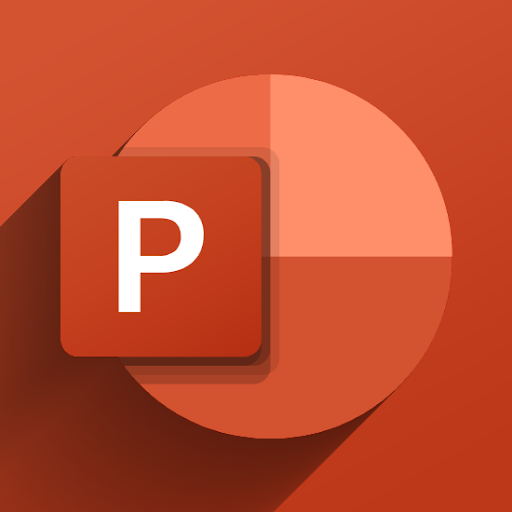
Преди да се потопим в съветите на PowerPoint, нека прегледаме някои от основните правила за презентациите на PowerPoint:
- Винаги се подготвяйте: Не започвайте да работите върху визуалните елементи на вашата презентация веднага, а вместо това отделете първите няколко часа за проучване на вашите теми.
- Познайте своята аудитория: Подготвяте ли се за бизнес презентация? Проект за колеж ли е? Или представяте за деца? Винаги знайте коя ще бъде вашата аудитория, за да можете да създадете презентацията си с по-добро разбиране на техните нужди.
- По-малкото е повече: Ще чуете тази поговорка често, когато проучвате за PowerPoint. Не претрупвайте слайдовете си с ненужни елементи, твърде много текст или огромни анимации.
- Практика, практика, практика: Дори и да създадете най-добрата презентация, трябва да я представите точно, за да ангажирате аудиторията си. Единственият начин да направите това е като първо се упражнявате.
Сега, след като знаете и разбирате тези правила, нека да преминем към изучаването на някои съвети и подобряването на вашата презентация.
1. Ограничете думите на вашите слайдове
Когато правите своите слайдове, помнете известната фраза „ по-малкото е повече“ , спомената във въведението. Простотата е превъзходна, когато правите презентация. Винаги трябва да се опитвате да подчертавате само ключови точки с текст. Попълнете празнините устно, докато представяте или като прикачите изображения и графики.
Претрупаните слайдове затрудняват фокусирането на аудиторията ви. Това, което прави слайдовете ви смилаеми, е начинът, по който разпределяте информацията. Не се страхувайте да използвате празно пространство; не е нужно да попълвате всяко кътче на страницата си.
2. Използвайте висококачествени изображения
След като намалите количеството текст във вашата презентация, е време да добавите снимки, за да илюстрирате ограниченото количество думи. Когато правите това, обърнете внимание на качеството на избраните от вас изображения. През повечето време вашите слайдове ще се показват в големи размери, докато представяте пред публиката. Недостатъците на изображенията с ниско качество стават невъзможни за пропускане при този сценарий.
Да разгледаме един пример:
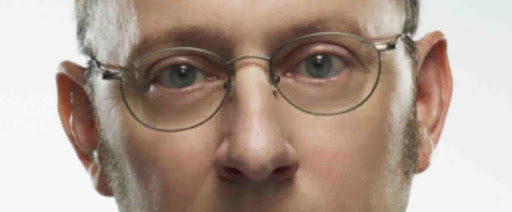
Това е изображение с лошо качество, записано във формат .jpeg. Изображения като това изглеждат непривлекателни и ще намалят цялостното качество на вашата презентация.
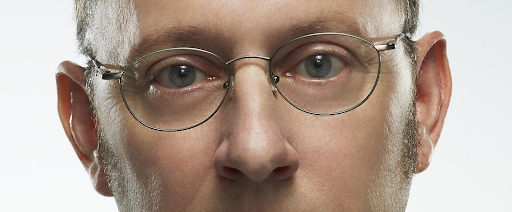
Същото изображение с много по-добро качество оставя по-добро впечатление. Детайлите са ясни и лесни за възприемане от вашите зрители, оставяйки трайно въздействие върху тях.
Има няколко уебсайта, които лично използвам, когато търся изображения с високо качество. Ако имате нужда от нещо безплатно, без да е необходим кредит, препоръчвам Pexels . Можете да намерите някои сериозни скъпоценни камъни в тяхната генерирана от потребителите селекция от изображения.
Adobe Stock е платена услуга. Той обаче предлага най-голямото разнообразие от изображения от най-високо ниво. Потребителите за първи път също могат да изтеглят и използват 10 изображения безплатно. Ако изберете smart, това е повече от достатъчно, за да покриете презентацията си в прекрасни изображения.
3. Изберете правилните шрифтове за вашата аудитория
Не подценявайте силата на правилния шрифт. Разбира се, може да се изкушите да напишете всичко с шрифт по подразбиране и да не се тревожите за останалото. Това обаче може да навреди на окончателното ви представяне в крайна сметка.
Изборът на правилните шрифтове (да, множествено число) ви помага да оставите по-добро впечатление, когато се представяте пред публиката. Това е мястото, където познаването на вашата аудитория влиза в игра. Изберете шрифтовете си в зависимост от това за кого презентирате, каква е темата и тона, който сте избрали за презентацията.

Една грешка, която виждам, че хората правят по отношение на шрифтовете, е да изберат нещо, което не е подходящо за тяхното представяне. Графиката по-горе трябва да ви даде отправна точка за това как да изберете вашите шрифтове. През повечето време трябва също така да се въздържате от избор на шрифтове, които са трудни за четене, твърде ексцентрични или прекалени.
Не се препоръчва използването само на един шрифт в цялата презентация. От друга страна, избирането на твърде много различни шрифтове също ще навреди на външния вид на вашия проект. Обикновено се придържам към избора на различен шрифт за моите заглавки и основен текст. Уверете се, че двата шрифта вървят добре заедно и не се различават значително един от друг.
4. Не забравяйте за формите
PowerPoint има голямо разнообразие от вградени форми, с които да работите. Още по-добре, можете да редактирате и персонализирате тези форми! Това лично е едно от нещата, които харесвам в PowerPoint – без ограничения за вашата креативност.
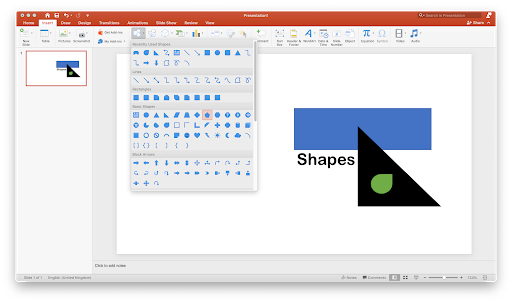
Формите могат да бъдат намерени в менюто Вмъкване от заглавката на лентата. Има множество различни форми, от които да избирате, включително правоъгълници, кръгове, линии и много други. Можете също така да намерите усъвършенствани форми като панделки, звезди, блок-схеми, емотикони... списъкът може да продължи.
Можете също така да промените цвета и контура на фигура или дори да добавите изображение към нея. С това можете да създадете някои доста интересни слайдове и фонове.
5. Работа с допълващи се цветове
Когато проектирате външния вид на вашите слайдове, изберете цветове, които се съчетават добре. Уверете се, че избраните от вас цветове имат висок контраст помежду си — например използвайте тъмен цвят за текст, ако фонът ви е ярък и обратното.
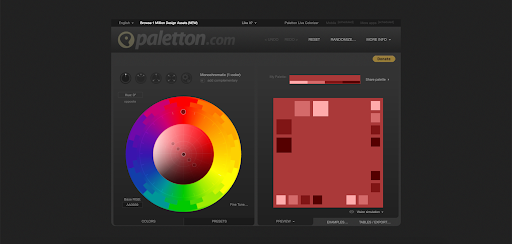
Аз лично използвам Paletton, за да тествам цветовете си, преди да ги пусна в презентация. Това, което харесвам в този уебсайт, е фактът, че мога да тествам множество комбинации наведнъж, намалявайки времето, прекарано в експерименти, и ми позволява да се съсредоточа повече върху самата презентация.
6. Използвайте правилно точките
Нека ви кажа веднага: точките от куршум са изключително ефективни в презентации на PowerPoint. Използвай ги.
Но ги използвайте разумно. Винаги се уверете, че вашите точки са кратки и прости, до точката. Трябва да се отнасяте към тях като към водачи и да ги уточнявате в речта си, докато представяте пред аудиторията си.
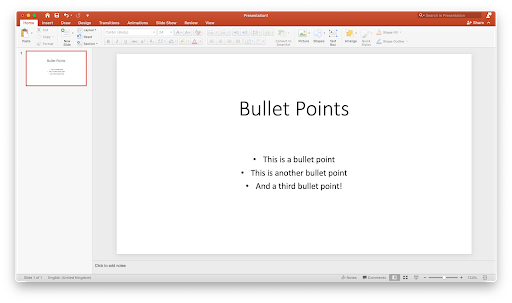
Друго нещо, на което трябва да обърнете внимание, е как показвате тези точки. Уверете се, че сте анимирали елементите си, така че да се показва само по една точка. Претоварването на аудиторията ви с всички точки само ще доведе до загуба на фокус върху точките поотделно.
7. Запомнете правилото 2/4/8
Има малко удобно правило, което обичам да използвам, когато работя върху моите презентации, наречено правило 2/4/8. Точно като рецепта, това правило ще направи вашата презентация по-добра не само когато я създавате, но и когато я представяте.
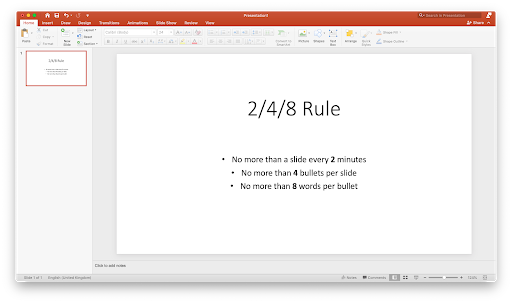
Правилото 2/4/8 е следното: На всеки 2 минути имайте нов слайд – не повече от 4 символа на слайд и не повече от 8 думи на символ .
Последни мисли
Надяваме се, че тази статия успя да ви помогне да научите повече за PowerPoint и силата, която може да даде на вашата презентация. Върнете се на нашата страница всеки път, когато имате нужда от допълнителни насоки относно приложението за създаване на презентации на Microsoft.
Ако искате да четете повече статии за модерни технологии, помислете дали да не се абонирате за нашия бюлетин. Ние редовно публикуваме уроци, новинарски статии и ръководства, за да ви помогнем в ежедневния ви технологичен живот.
Прочетете също
> Microsoft Office PowerPoint измамнически лист
> Какво представлява инструментът за идеи за дизайн на PowerPoint и как да го използвате
> Топ 10 PowerPoint съвета и хакове, които трябва да знаете
> Как да създадете свои собствени персонализирани шаблони в PowerPoint